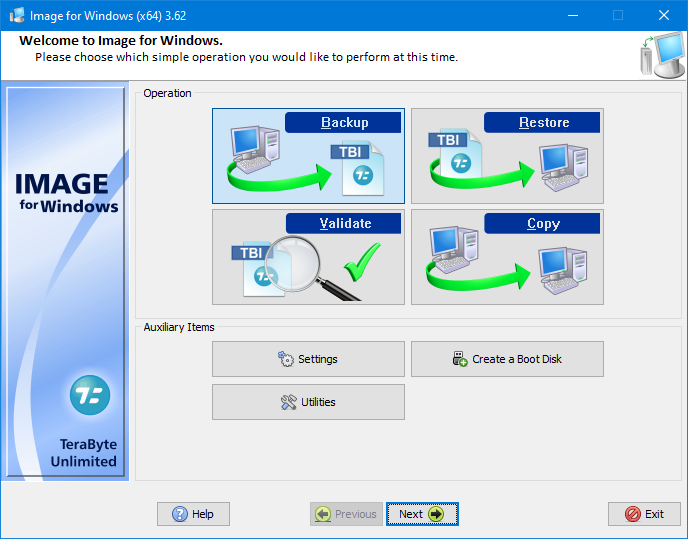
Στον πυρήνα της, η κλωνοποίηση δίσκου είναι η πράξη της αναπαραγωγής του πλήρους περιεχομένου μιας μονάδας δίσκου σε μια άλλη. Αυτή η τεχνική προσφέρει ουσιαστική αξία, ειδικά όταν αναλογιστεί κανείς τα διάφορα σενάρια που απαιτούν μια τέτοια ενέργεια. Οι παρακάτω ανάγκες απεικονίζουν τέλεια την ανάγκη για εργαλεία όπως Εικόνα για Windows από το TeraByte Drive Image Backup and Restore Suite.
Προστασία των δεδομένων σας
Η κλωνοποίηση μοιάζει με ένα δίχτυ ασφαλείας για τα δεδομένα σας. Σε περίπτωση που ο κύριος σκληρός σας δίσκος παρουσιάσει δυσλειτουργία, καταστραφεί ή πέσει θύμα κακόβουλου λογισμικού, μια κλωνοποιημένη μονάδα δίσκου είναι έτοιμη, προσφέροντάς σας ένα πανομοιότυπο αντίγραφο στο οποίο μπορείτε να μεταβείτε γρήγορα.
Άμεση ανάκτηση δεδομένων
Η ανάκτηση δεδομένων από έναν κλωνοποιημένο δίσκο είναι γενικά πιο γρήγορη και άμεση από την επαναφορά από ένα παραδοσιακό αντίγραφο ασφαλείας. Ο κύριος λόγος για αυτήν την αποτελεσματικότητα είναι ότι ένας κλώνος είναι μια κατοπτρική εικόνα της πηγής, εξαλείφοντας την ανάγκη για μακροχρόνιες διαδικασίες αποκατάστασης.
Διευκόλυνση μεταβάσεων υλικού
Η μετάβαση σε νέο σκληρό δίσκο ή η αντικατάσταση ενός ξεπερασμένου γίνεται χωρίς προβλήματα με την κλωνοποίηση. Η διαδικασία εξαλείφει την αγγαρεία της επανεγκατάστασης του λειτουργικού συστήματος και του λογισμικού και την προσαρμογή των ρυθμίσεων στην αρχική τους κατάσταση.
Ομαλές αλλαγές συστήματος
Είτε για επαγγελματική είτε για προσωπική χρήση, η μετάβαση σε ένα νέο σύστημα μπορεί να είναι μια απαιτητική εργασία. Η κλωνοποίηση μπορεί να απλοποιήσει αυτή τη μετατόπιση, διασφαλίζοντας μια απρόσκοπτη μετάβαση διατηρώντας ένα ομοιόμορφο ψηφιακό περιβάλλον.
Πώς δοκιμάζουμε, εξετάζουμε και βαθμολογούμε;
Δουλέψαμε τους τελευταίους 6 μήνες για τη δημιουργία ενός νέου συστήματος αξιολόγησης σχετικά με τον τρόπο παραγωγής περιεχομένου. Χρησιμοποιώντας το, επαναλάβαμε στη συνέχεια τα περισσότερα από τα άρθρα μας για να παρέχουμε πραγματική πρακτική εξειδίκευση στους οδηγούς που φτιάξαμε.
Για περισσότερες λεπτομέρειες μπορείτε να διαβάσετε πώς δοκιμάζουμε, εξετάζουμε και βαθμολογούμε στο WindowsReport.
Προληπτικά Μέτρα για Αλλαγές Συστήματος
Σκεφτείτε ένα σενάριο όπου σκέφτεστε σημαντικές αλλαγές συστήματος ή εγκαταστάσεις λογισμικού. Η κλωνοποίηση της μονάδας δίσκου σας εκ των προτέρων λειτουργεί ως προληπτικό μέτρο. Σε περίπτωση που προκύψουν απροσδόκητα προβλήματα μετά την τροποποίηση, έχετε την ευκολία να επιστρέψετε στην κλωνοποιημένη έκδοση, αποφεύγοντας πιθανές διακοπές.
Αποτελεσματικότητα και Εξοικονόμηση Χρόνου
Η πράξη της κλωνοποίησης, στην ουσία, είναι μια προσπάθεια που εξοικονομεί χρόνο. Παρακάμπτει τη μακρά διαδικασία εκκίνησης από το σημείο μηδέν, επανεγκατάστασης και επαναδιαμόρφωσης συστημάτων και εφαρμογών.
Αναγνωρίζοντας τον κεντρικό ρόλο της κλωνοποίησης στο σύγχρονο ψηφιακό περιβάλλον, γίνεται σαφές ότι τα αξιόπιστα εργαλεία είναι απαραίτητα. Αυτό μας οδηγεί σε μια αξιόλογη λύση στον τομέα: τη σουίτα δημιουργίας αντιγράφων ασφαλείας και επαναφοράς εικόνας TeraByte Drive.
Μια Ολιστική Προσέγγιση στην Απεικόνιση Δίσκου
Το TBDIBRS ξεχωρίζει ως ένα ισχυρό λογισμικό απεικόνισης δίσκου, το οποίο προστατεύει έμπειρα τα πολύτιμα δεδομένα σας σε διάφορες πλατφόρμες. Χαρακτηριστικά που το διακρίνουν από άλλες επιλογές κλωνοποίησης και δημιουργίας αντιγράφων ασφαλείας όπως το EaseUS Todo Backup, το Acronis True Image Backup, και το MSP 360 Backup περιλαμβάνουν την περιεκτική μεθοδολογία του, παρέχοντας στους χρήστες μια σειρά εργαλείων προσαρμοσμένων σε διάφορα ανάγκες των.
Στην καρδιά αυτής της σουίτας βρίσκονται πολλά αξιόπιστα στοιχεία, όπως το Image for Windows, το Image for DOS, το Image for UEFI, το Image for Linux και το OSD Tool Suite. Αυτή η ποικιλία διασφαλίζει ότι, ανεξάρτητα από την πλατφόρμα στην οποία λειτουργείτε, το TBDIBRS σας έχει καλύψει.
Προσαρμόσιμες λύσεις δημιουργίας αντιγράφων ασφαλείας
Μεταξύ των αξιοσημείωτων χαρακτηριστικών της σουίτας είναι το Image for Windows. Με τη φιλική προς το χρήστη διεπαφή, δίνει τη δυνατότητα στους χρήστες να δημιουργούν αντίγραφα ασφαλείας ολόκληρου του σκληρού δίσκου τους – από δεδομένα και εφαρμογές μέχρι το λειτουργικό σύστημα. Η προσαρμοστικότητά του ενισχύει περαιτέρω την ελκυστικότητά του. Οι χρήστες έχουν την ελευθερία να αποθηκεύουν τα αντίγραφα ασφαλείας τους σε μια σειρά επιλογών αποθήκευσης, είτε πρόκειται για εξωτερικές συσκευές όπως μονάδες USB και FireWire™ είτε για εσωτερικές μονάδες και μονάδες δικτύου. Υποστηρίζονται ακόμη και παραδοσιακά μέσα αποθήκευσης όπως CD, DVD ή BD.
Μια αξιόπιστη δισκέτα εκκίνησης αποκατάστασης
Ένα άλλο χαρακτηριστικό χαρακτηριστικό του TBDIBRS είναι ο οδηγός MakeDisk. Αυτό το εργαλείο είναι ιδιαίτερα βολικό όταν οι χρήστες βρίσκονται σε δύσκολες καταστάσεις. Καθοδηγεί τους χρήστες στη διαδικασία δημιουργίας ενός δίσκου εκκίνησης ανάκτησης, ένας κρίσιμος πόρος όταν συμβαίνουν απρόβλεπτα προβλήματα στο σύστημα.
Βελτιωμένη Επαναφορά Δεδομένων
Για τις περιπτώσεις που ένα σύστημα χρειάζεται αποκατάσταση, το TBDIBRS προσφέρει μια απλή λύση. Οι χρήστες μπορούν να φέρουν γρήγορα το σύστημά τους στην προηγούμενη κατάστασή του κάνοντας εκκίνηση από το δίσκο ανάκτησης. Μετά από αυτό, είναι θέμα επιλογής του απαιτούμενου διαμερίσματος ή μονάδας για επαναφορά. Αυτή η απλότητα εξασφαλίζει ελάχιστο χρόνο διακοπής λειτουργίας και γρήγορη αποκατάσταση του συστήματος.
Βήματα για αποτελεσματική κλωνοποίηση σκληρού δίσκου με εικόνα για Windows
Έναρξη της διαδικασίας κλωνοποίησης
Αφού τοποθετηθούν όλα τα απαραίτητα εξαρτήματα, το πρώτο βήμα προς μια αποτελεσματική διαδικασία κλωνοποίησης είναι η επιλογή της κατάλληλης μονάδας πηγής. Εντός του τμήματος "Source Drive", ορίστε τη συγκεκριμένη μονάδα δίσκου που θέλετε να αντιγράψετε. Στη συνέχεια, η προσοχή πρέπει να στραφεί στην κατηγορία "Target Drive". Εδώ, καθορίστε τον προορισμό για τα κλωνοποιημένα δεδομένα. Είναι σημαντικό να επιβεβαιώσετε εκ νέου τις επιλογές σας, διασφαλίζοντας ότι έχει επιλεγεί η ακριβής μονάδα δίσκου για να αποτρέψετε τυχόν απώλεια δεδομένων.
Έναρξη της Επιχείρησης Κλωνοποίησης
Η ενεργοποίηση της κλωνοποίησης είναι μια απλή υπόθεση. Απλώς ενεργοποιήστε τη λειτουργία "Έναρξη" για να θέσετε σε κίνηση την κλωνοποίηση. Ένας καθορισμένος δείκτης προόδου θα παρέχει ενημερώσεις σε πραγματικό χρόνο για την κατάσταση της λειτουργίας. Η διάρκεια αυτής της διαδικασίας εξαρτάται από τη χωρητικότητα της μονάδας πηγής και τις δυνατότητες απόδοσης των στοιχείων υλικού σας. Έτσι, μπορεί να απαιτείται κάποιος βαθμός υπομονής, ενώ επιτρέπει στο λογισμικό να εκτελεί τη λειτουργία του επιμελώς.
Επαλήθευση μετά την κλωνοποίηση
Μετά την ολοκλήρωση της διαδικασίας κλωνοποίησης, η επαλήθευση της ακεραιότητας της λειτουργίας είναι υψίστης σημασίας. Ξεκινήστε ελέγχοντας τα περιεχόμενα της μονάδας προορισμού για να επιβεβαιώσετε την επιτυχή μεταφορά όλων των στοιχείων δεδομένων. Επιπλέον, για όσους έχουν αντιγράψει την κύρια μονάδα δίσκου του συστήματος, μια προαιρετική αλλά ωφέλιμη ενέργεια θα ήταν η διεξαγωγή δοκιμής εκκίνησης. Αυτό περιλαμβάνει τη σύνδεση της μονάδας προορισμού και την επιβεβαίωση ότι ο υπολογιστής εκκινεί απρόσκοπτα την ακολουθία εκκίνησης.
Η ικανότητα χρήσης του "Image for Windows" της Terabyte Unlimited για κλωνοποίηση σκληρού δίσκου χρησιμεύει ως εργαλείο, ιδιαίτερα για την πρόληψη της απώλειας δεδομένων και τη διευκόλυνση του υλικού βελτιώσεις. Είτε ο στόχος είναι η ενίσχυση της χωρητικότητας αποθήκευσης, η ενοποίηση δεδομένων ή η μετάβαση σε μια νέα μονάδα δίσκου, αυτό το λογισμικό ξεχωρίζει ως ένα αξιόπιστο και προσβάσιμο εργαλείο για τους χρήστες.
Η αποτελεσματική κλωνοποίηση του σκληρού σας δίσκου όχι μόνο λειτουργεί ως ασπίδα έναντι απρόβλεπτης απώλειας δεδομένων, αλλά εξομαλύνει επίσης τη διαδρομή για αναβαθμίσεις και μεταβάσεις συστήματος. Με το "Image for Windows" της Terabyte Unlimited, η εργασία γίνεται απλή, διασφαλίζοντας ότι ακόμη και όσοι δεν γνωρίζουν καλά τις τεχνικές πτυχές μπορούν να επιτύχουν άψογα αποτελέσματα. Καθώς συνεχίζουμε να παράγουμε και να αποθηκεύουμε περισσότερο ψηφιακό περιεχόμενο, η κατοχή των δεξιοτήτων και των εργαλείων για την προστασία και την αναπαραγωγή αυτών των δεδομένων γίνεται ένα ανεκτίμητο πλεονέκτημα. Επιλέξτε με σύνεση και αφήστε το "Image for Windows" να είναι ο αξιόπιστος σύμμαχός σας σε αυτήν την προσπάθεια.
![Τα Windows 10 δεν θα απενεργοποιήσουν την κοινή χρήση προστατευμένων με κωδικό πρόσβασης [ΕΠΙΛΟΓΗ ΑΥΤΟ]](/f/a634da818f10b366c4c63fdd0718bd56.jpg?width=300&height=460)